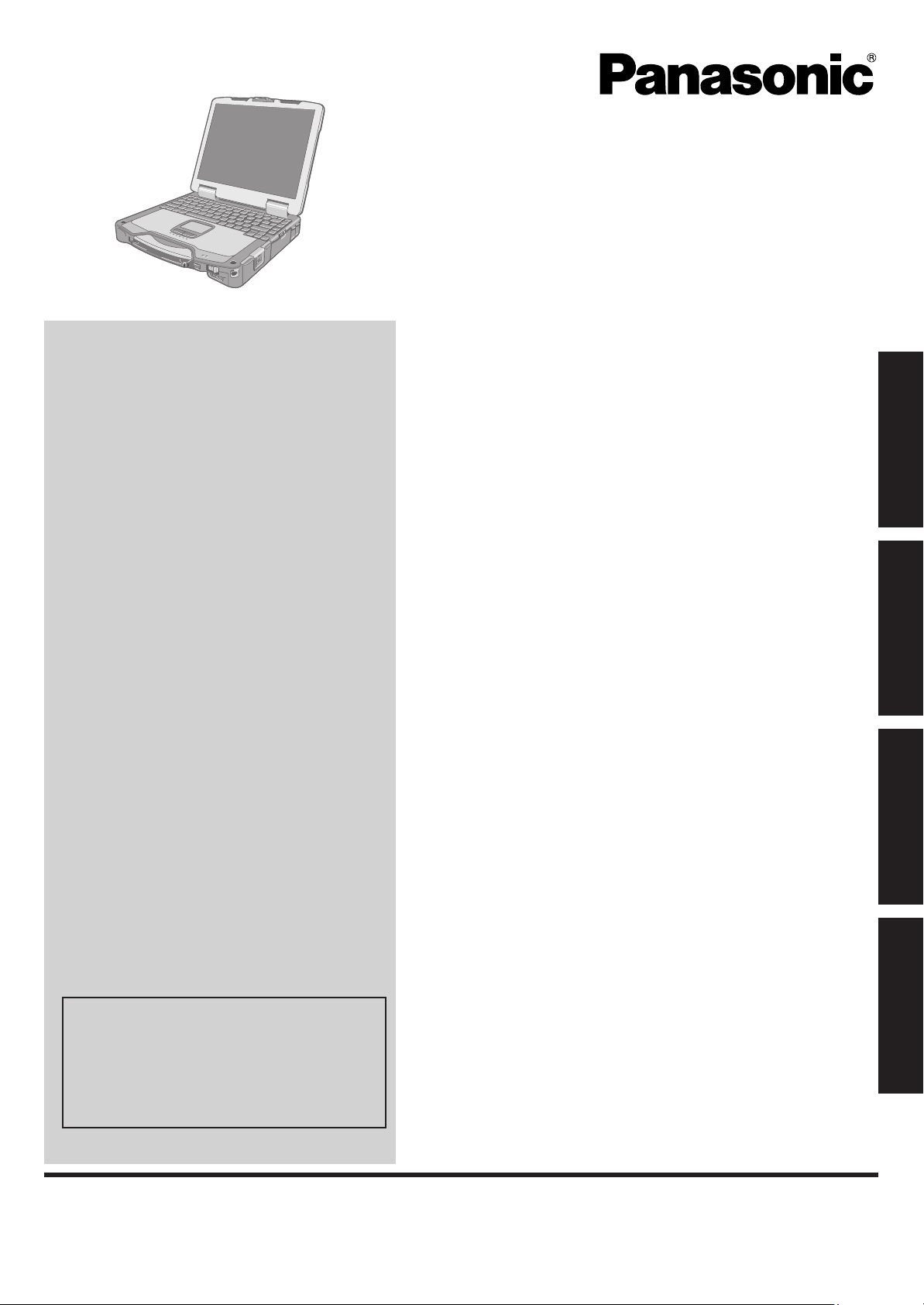
BEDIENUNGSANLEITUNG
Personal Computer
Modell-Nr.:
CF-30
-Serie
Inhalt
Erste Schritte
Einführung ..................................................................
Read-Me-First-Dokument ...........................................
(Vorsichtsmaßnahmen)
Beschreibung der Komponenten ..............................
Erste Inbetriebnahme ...............................................
Nützliche Informationen
Online-Handbuch......................................................
Handhabung und Wartung .......................................
Neuinstallieren von Software ....................................
2
3
10
14
21
23
25
Erste Schritte
Weitere Informationen zu dem Computer fi nden Sie im Online-Handbuch.
Informationen zum Aufrufen des Online-Handbuchs fi nden Sie unter
Seite 21 “Online-Handbuch”
Problemlösung
Problembehebung (Grundlagen) ..............................
Anhang
LIMITED USE LICENSE AGREEMENT ...................
LIMITED USE LIZENZVEREINBARUNG .................
Spezifi kationen .........................................................
Beschränkte Standardgarantie .................................
Nützliche Informationen
28
ProblemlösungAnhang
33
34
35
38
Bitte lesen Sie diese Anweisungen aufmerksam, bevor Sie das Gerät benutzen, und heben Sie dieses Handbuch für
zukünftige Verwendung auf.
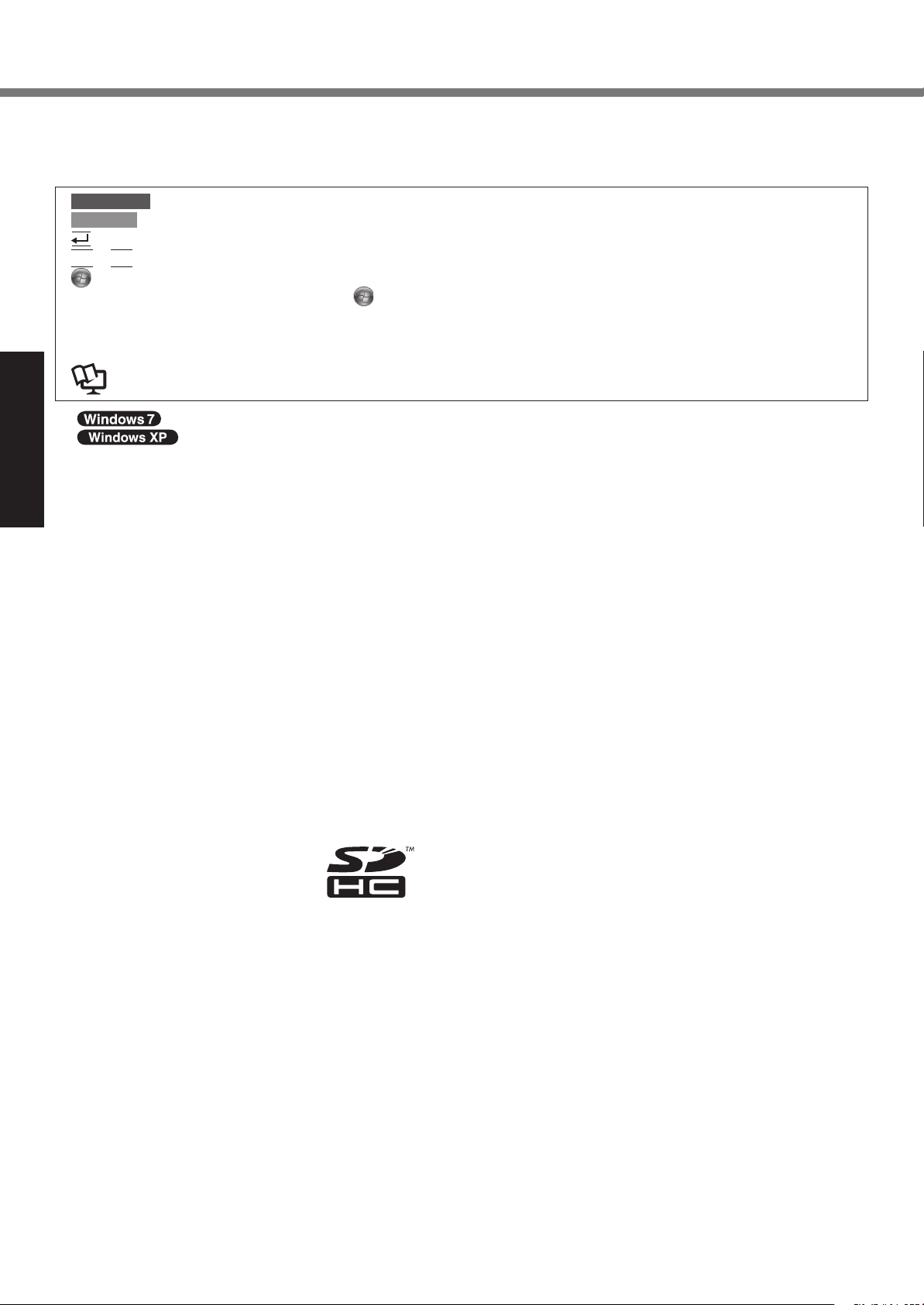
2
Erste Schritte
Einführung
Vielen Dank, dass Sie sich für ein Produkt von Panasonic entschieden haben. Um optimale Leistung und Sicherheit zu
erhalten, lesen Sie diese Anleitung gründlich durch.
Begriffe und Abbildungen in dieser Anleitung
VORSICHT
HINWEIS
: Drücken Sie die [Eingabe]-Taste.
+ F5 : Bedeutet: Halten Sie die Taste [Fn] gedrückt und drücken Sie dann die Taste [F5].
Fn
(Start) - [Alle Programme] :
Klicken Sie auf (Start) und dann auf [Alle Programme].
[Start] - [Ausführen] : Klicken Sie auf [Start] und dann auf [Ausführen]. Bei einigen Anwendungen müssen Sie
: Verweist auf eine Seite in dieser Bedienungsanleitung oder im Reference Manual.
: Zustände, die eine geringfügige oder mittelschwere Verletzungsgefahr bergen.
: Nützliche Fakten oder hilfreiche Informationen.
eventuell doppelklicken.
: Verweist auf das Online-Handbuch.
bezeichnet das® Windows® XP Professional Betriebssystem.
Einige Abbildungen wurden zum besseren Verständnis vereinfacht und können sich vom Gerät unterscheiden.
Falls sich ein Anwender ohne “Administratorberechtigung” angemeldet hat, sind einige Funktionen eventuell nicht
ausführbar und es kann sein, dass einige Bildschirme nicht wie in diesem Handbuch gezeigt dargestellt werden.
Informieren Sie sich über Aktuelles, zum Beispiel über optionale Produkte in Katalogen, etc.
In dieser Anleitung werden Namen und Begriffe wie nachstehend bezeichnet:
“Windows® 7 Professional” als “Windows” oder “Windows 7”
“Microsoft® Windows® XP Professional Service Pack 2 mit Advanced Security Technologies” als “Windows”, “Win-
dows XP” oder “Windows XP Professional”
DVD-ROM- & CD-R/RW-Laufwerke sowie DVD-MULTI-Laufwerke werden kurz als “CD/DVD-Laufwerk” bezeichnet
Runde Medien wie DVD-ROM und CD-ROM werden als “Discs” bezeichnet
Ausschlussklausel
Änderungen der technischen Daten und Handbücher des Computers sind ohne vorherige Ankündigung vorbehalten.
Panasonic Corporation übernimmt keine Haftung für Schäden, die direkt oder indirekt aus Fehlern, Auslassungen oder
Abweichungen zwischen dem Computer und den Handbüchern entstehen.
Markenzeichen
Microsoft®, Windows®, das Windows-Logo, und IntelliMouse sind eingetragene Warenzeichen von Microsoft Corporation in den USA und/oder anderen Ländern.
Intel, Core, Centrino und PROSet sind entweder eingetragene Markenzeichen oder Markenzeichen der Intel
Corporation.
bezeichnet das Windows® 7 Professional Betriebssystem.
SDHC Logo ist ein Markenzeichen.
Adobe, das Adobe-Logo und Adobe Reader sind entweder eingetragene Markenzeichen oder Markenzeichen von
Adobe Systems Incorporated in den USA und/oder anderen Ländern.
Computrace® ist ein eingetragenes Markenzeichen der Absolute® Software Corp.
Bluetooth™ ist ein Markenzeichen der Bluetooth SIG, Inc., USA und lizenziert für Panasonic Corporation.
Namen von Produkten, Marken, usw., die in diesem Handbuch erwähnt werden, sind Warenzeichen oder eingetragene
Warenzeichen der jeweiligen Eigentümer-Unternehmen.
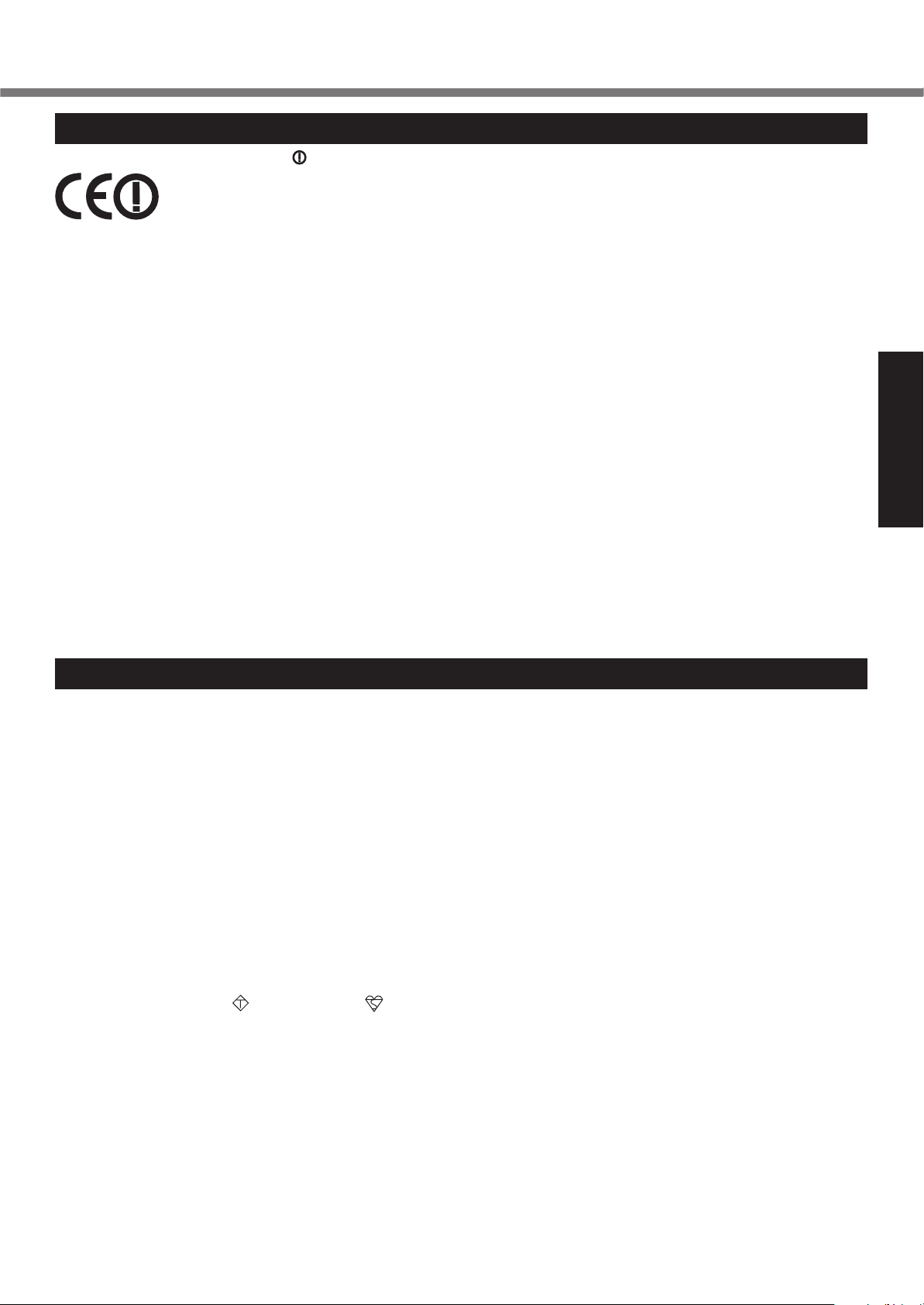
3
Erste Schritte
Read-Me-First-Dokument
Modelle für Europa
<Nur für Modelle mit einem “CE ”-Zeichen auf der Unterseite des Computers>
Konformitätserklärung (DoC)
“Wir erklären hiermit, daß dieser Personalcomputer den den notwendigen Anforderungen und anderen relevanten Bedingungen der Direktive 1999/5/EC entspricht.”
Hinweis:
Falls Sie eine Kopie der ursprünglichen Konformitätserklärung unserer oben erwähnten Produkte benötigen, besuchen
Sie bitte unsere Webseite: http://www.doc.panasonic.de
Autorisierter Händler:
Panasonic Testing Centre
Panasonic Marketing Europe GmbH
Winsbergring 15, 22525 Hamburg, Deutschland
Netzanschluß des Verdrahteten Modems
Diese Terminalausrüstung ist zum Anschluß an die folgenden öffentlichen Netzwerke vorgesehen:
In allen Ländern des Europäischen Wirtschaftsraums und der Türkei;
- Öffentlich geschaltete Telefonnetzwerke
Technisc Merkmale des Verdrahteten Modems
Die Terminalausrüstung enthält die folgenden Funktionen:
- DTMF-Tastwahl
- Maximale Bitrate im Empfangsmodus: 56 kbit/s
- Maximale Bitrate im Sendemodus: 33,6 kbit/s
Angabe der Länder, in denen die Nutzung von WLAN vorgesehen ist:
AT BE BG CH CY CZ DE DK EE ES
FI FR GB GR HU IE IS IT LT LU
LV MT NL NO PL PT RO SE SI SK TR
18-25-G-1
Models for UK
Warning
This apparatus must be earthed for your safety.
To ensure safe operation the three-pin plug must be inserted only into a standard three-pin power point which is effectively earthed through the normal household wiring.
Extension cords used with the equipment must be three-core and be correctly wired to provide connection to earth.
Wrongly wired extension cords are a major cause of fatalities.
The fact that the equipment operates satisfactorily does not imply that the power point is earthed and that the installation is completely safe.
For your safety, if you have any doubt about the effective earthing of the power point, consult a qualifi ed electrician.
FOR YOUR SAFETY PLEASE READ THE FOLLOWING TEXT CAREFULLY
This appliance is supplied with a moulded three pin mains plug for your safety and convenience.
A 3 amp fuse is fi tted in this plug.
Should the fuse need to be replaced please ensure that the replacement fuse has a rating of 3 amps and that it is approved by ASTA or BSI to BS 1362.
Check for the ASTA mark
If the plug contains a removable fuse cover you must ensure that it is refi tted when the fuse is replaced.
If you lose the fuse cover the plug must not be used until a replacement cover is obtained.
A replacement fuse cover can be purchased from your local Panasonic Dealer.
IF THE FITTED MOULDED PLUG IS UNSUITABLE FOR THE SOCKET OUTLET IN YOUR HOME THEN THE FUSE
SHOULD BE REMOVED AND THE PLUG CUT OFF AND DISPOSED OF SAFELY.
THERE IS A DANGER OF SEVERE ELECTRICAL SHOCK IF THE CUT OFF PLUG IS INSERTED INTO ANY 13 AMP
SOCKET.
If a new plug is to be fi tted please observe the wiring code as shown below.
If in any doubt please consult a qualifi ed electrician.
A S A
or the BSI mark on the body of the fuse.
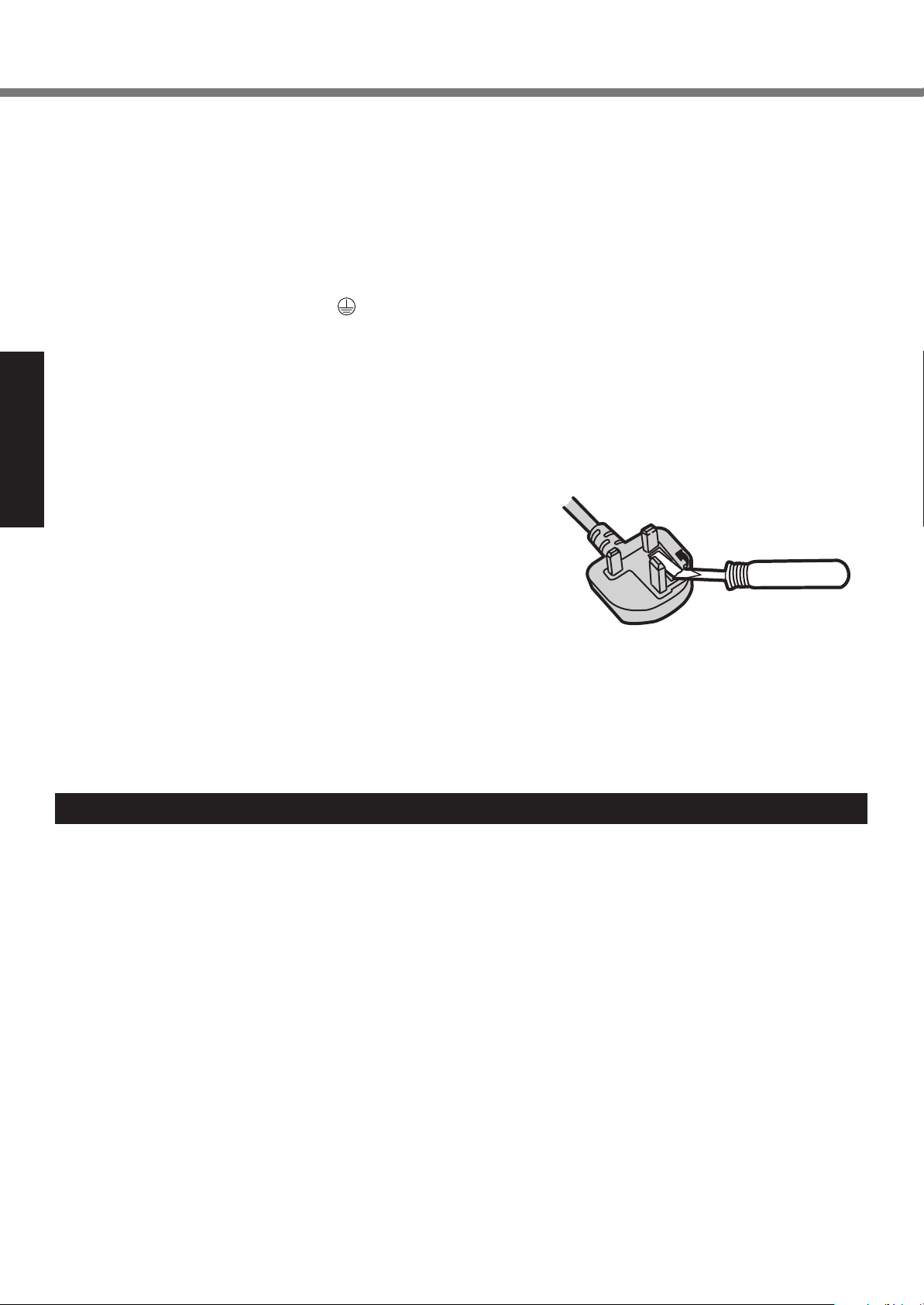
4
Erste Schritte
Read-Me-First-Dokument
Warning: THIS APPLIANCE MUST BE EARTHED.
Important
The wires in this mains lead are coloured in accordance with the following code:
Green-and-yellow: Earth
Blue: Neutral
Brown: Live
As the colours of the wires in the mains lead of this apparatus may not correspond with the coloured markings identifying the terminals in your plug, proceed as follows:
The wire which is coloured GREEN-and-YELLOW must be connected to the terminal in the plug which is marked by
the letter E or by the safety earth symbol
The wire which is coloured Blue must be connected to the terminal which is marked with the letter N or coloured
BLACK.
The wire which is coloured Brown must be connected to the terminal which is marked with the letter L or coloured
RED.
The mains plug on this equipment must be used to disconnect the mains power.
Please ensure that a socket outlet is available near the equipment and shall be easily accessible.
How to replace the fuse
Open the fuse compartment with a screwdriver and replace the fuse.
coloured GREEN or GREEN-and-YELLOW.
Warnings
This equipment is not designed for connection to an IT power system.
(An IT system is a system having no direct connections between live parts and Earth; the exposed-conductive-parts
of the electrical installation are earthed.
An IT system is not permitted where the computer is directly connected to public supply systems in the U.K.)
Disconnect the mains plug from the supply socket when the computer is not in use.
This equipment is produced to BS800/1983.
Wichtige Sicherheitshinweise
Wenn Sie Ihre Telefongeräte verwenden, sollten Sie immer
die grundlegenden Sicherheitsbestimmungen beachten, um
das Risiko von Feuer, einem elektrischen Schlag oder Verletzungen von Personen zu minimieren. Diese sind wie folgt:
1.
Verwenden Sie dieses Produkt nicht in der Nähe von Wasser - Z. B. in der Nähe einer Badewanne, eines Waschbeckens, einer Spüle oder eines Waschbottichs, in einem
feuchten Keller oder in der Nähe eines Swimmingpools.
2. Vermeiden Sie den Gebrauch eines Telefons (außer
einem drahtlosen Gerät) während eines Gewitters.
Ein geringes Risiko eines elektrischen Schlages durch
einen Blitz kann vorhanden sein.
3. Verwenden Sie nicht das Telefon in der Nähe eines
Gaslecks, um dieses zu melden.
4. Verwenden Sie nur das Netzkabel und die Batterien,
die in diesem Handbuch angegeben sind. Werfen Sie
die Batterien nicht in ein Feuer. Sie könnten explodieren. Prüfen Sie die Gemeindeordnung, ob möglicherweise besondere Entsorgungsanweisungen zu beachten sind.
BEWAHREN SIE DIESE HINWEISE AUF
8-E-1
19-G-1
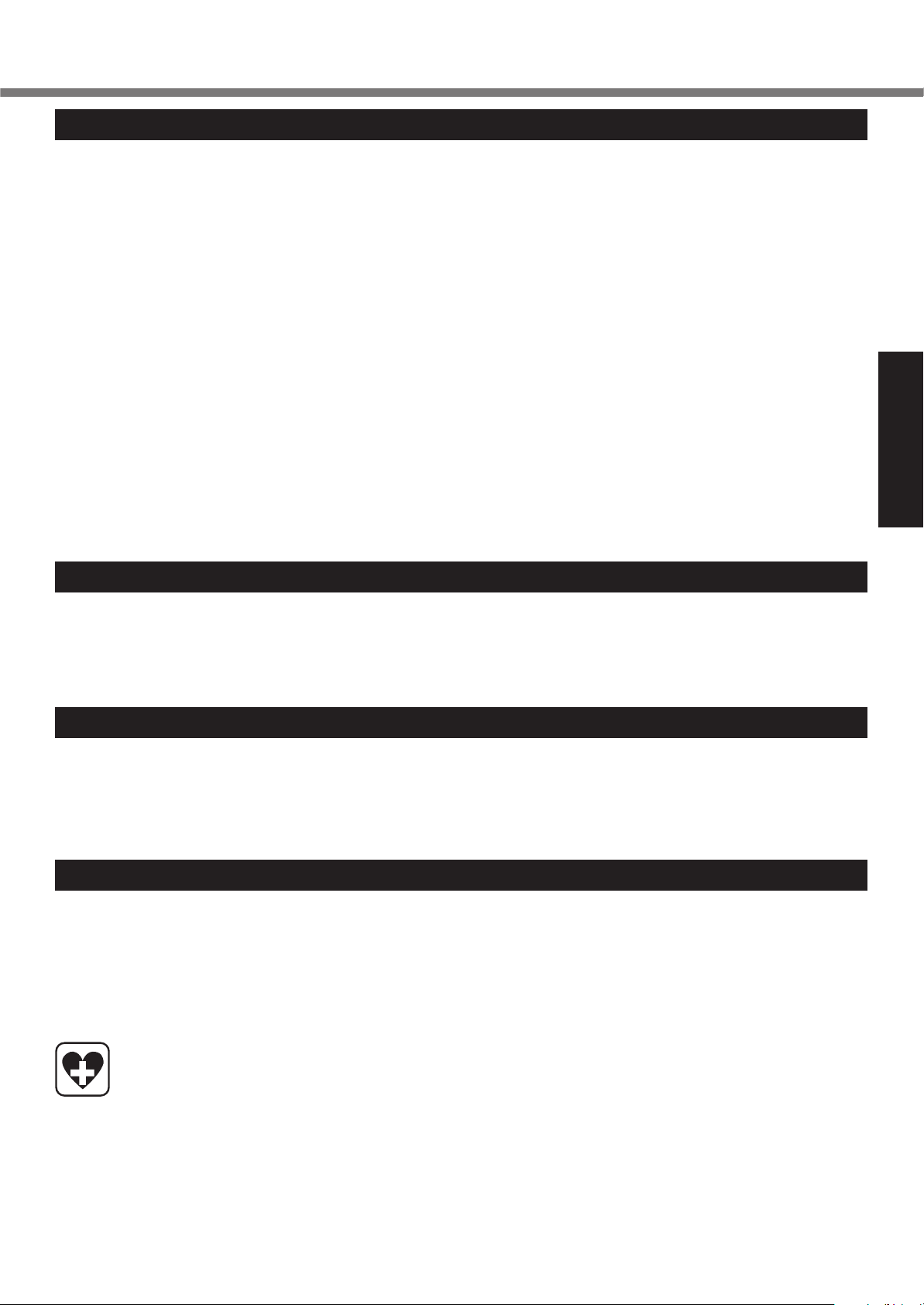
5
Erste Schritte
Hinweise für den Benutzer
<Nur bei Modellen mit Wireless LAN und/oder Bluetooth>
Dieses Produkt und Ihre Gesundheit
Wie andere Funkgeräte strahlt auch dieses Produkt elektromagnetische Funkfrequenzenergie ab. Die Strahlung ist
allerdings weit weniger stark als bei drahtlosen Geräten wie
beispielsweise einem Handy.
Da sich dieses Produkt im Rahmen der Richtlinien bewegt,
die für Funkfrequenz-Sicherheitsstandards und Empfehlungen Geltung haben, gehen wir davon aus, dass es
gefahrlos von Verbrauchern eingesetzt werden kann. Diese
Standards und Empfehlungen spiegeln den Konsensus
der wissenschaftlichen Gemeinschaft wider und sind das
Ergebnis der Arbeit von Sachverständigen und wissenschaftlichen Ausschüssen, welche sich laufend mit der
einschlägigen Fachliteratur und den Forschungsresultaten
auseinandersetzen.
Es kann Fälle geben, in denen der Eigentümer eines Gebäudes oder der Zuständige einer Organisation den Einsatz
dieses Produkts in einer bestimmten Situation oder Umgebung einschränkt oder untersagt. Dazu können zählen:
Benutzung dieses Produktes in Flugzeugen oder
In jeder anderen Umgebung, in der die Gefahr von
Störungen anderer Geräte oder Dienste möglich oder
offensichtlich ist.
Sollten Sie nicht sicher sein, welche Richtlinien und Vorschriften für den Gebrauch von drahtlosen Geräten innerhalb einer bestimmten Organisation oder Umgebung (z. B.
in Flughäfen) gelten, empfehlen wir Ihnen, sich vor dem
Einschalten des Gerätes entsprechend zu informieren
und gegebenenfalls eine Genehmigung einzuholen.
Regulierungsinformation
Wir sind in keiner Weise verantwortlich für Störungen des
Funkverkehrs oder von Fernsehgeräten, die durch eigenmächtige Änderungen an diesem Produkt verursacht werden. Die Beseitigung solcher, durch unbefugte Änderungen
verursachten, Störungen obliegt der alleinigen Verantwortlichkeit des Benutzers. Weder wir noch unsere autorisierten
Händler und Verkäufer können für Schäden oder für die
Verletzung von gesetzlichen Vorschriften haftbar gemacht
werden, die durch die Zuwiderhandlung gegen diese Richtlinien entstehen.
26-G-1
Lithium-Batterie
Lithium-Batterie!
Dieser Computer enthält eine Lithium-Batterie, die es ermöglicht, dass das Datum, die Zeit und andere Daten gespeichert werden. Die Batterie sollte nur durch autorisiertes Servicepersonal ausgetauscht werden.
Warnung!
Ein Explosionsrisiko, verursacht durch nicht korrekte Installation oder Missbrauch, kann vorkommen.
15-G-1
Zur Verwendung in Fahrzeugen
Warnung: Überprüfen Sie die folgende Empfehlung der EUKommission, um die richtige Installation und Verwendung
dieses Produktes zu ermitteln, wenn Sie das Gerät in einem Fahrzeug betreiben möchten.
“Empfehlung der Kommission an die Mitgliedsstaaten und die Industrie über sichere und effiziente On-board-Informations- und -Kommunikationssysteme: Europäischer Grundsatzkatalog zur Mensch-Maschine-Schnittstelle.”
Die Empfehlung der EU-Kommission steht im offiziellen Journal der EU zur Verfügung.
35-G-1
Sicherheitsvorkehrungen
<Nur für Modelle mit Wireless WAN>
Die folgenden Sicherheitsvorkehrungen müssen in allen Phasen von Betrieb, Verwendung, Wartung oder Reparatur
von Personal Computern oder tragbaren Computern befolgt werden, die ein Wireless WAN-Modem enthalten. Die Hersteller von Mobilfunkadaptern sollten die folgenden Sicherheitsinformationen an Benutzer und Bediener weiterleiten
und diese Richtlinien in alle mit dem Produkt gelieferten Handbücher aufnehmen. Nichteinhalten dieser Vorkehrungen
verstößt gegen die Sicherheitsstandards von Konstruktion, Herstellung und vorgesehene Verwendung des Produkts.
Panasonic übernimmt keine Haftung bei Nichteinhaltung dieser Vorkehrungen durch den Kunden.
Bei Verwendung in Krankenhäusern oder anderen Gesundheitseinrichtungen sind die Einschränkungen für
die Verwendung von Mobiltelefonen einzuhalten. Schalten Sie Personal Computer oder tragbare Computer
mit einem Wireless WAN-Modem aus, wenn die in kritischen Bereichen ausgehängten Richtlinien dies vorschreiben. Medizinische Einrichtungen können empfi ndlich auf Funkstrahlungen reagieren.
Der Betrieb von Herzschrittmachern, anderen implantierten medizinischen Geräten und Hörgeräten kann
durch die Störungen durch Personal Computer oder tragbare Computer mit einem Wireless WAN-Modem
beeinträchtigt werden, die in deren Nähe verwendet werden. Falls Zweifel über mögliche Gefahren bestehen,
fragen Sie den Arzt oder den Hersteller des Geräts, um sicherzustellen, dass die Geräte ausreichend abgeschirmt sind. Patienten mit Herzschrittmachern wird empfohlen, mit dem eingeschalteten Personal Computer
oder tragbaren Computer mit einem Wireless WAN-Modem einen ausreichenden Sicherheitsabstand zum
Herzschrittmacher einzuhalten.

6
Erste Schritte
Read-Me-First-Dokument
Schalten Sie Personal Computer oder tragbare Computer mit einem Wireless WAN-Modem aus, bevor Sie
an Bord eines Flugzeugs gehen. Stellen Sie sicher, dass das Gerät nicht versehentlich eingeschaltet werden
kann. Der Betrieb von Funkgeräten in Flugzeugen ist verboten, um Störungen von Kommunikationssystemen
zu verhindern. Die Nichteinhaltung dieser Anweisungen kann zu Sperrung oder Entzug von Mobilfunkdiensten für den Schuldigen, einem Strafverfahren oder beidem führen.
Weitere Einzelheiten zur Verwendung dieses Geräts innerhalb von Flugzeugen entnehmen Sie bitte den Anweisungen der jeweiligen Fluglinie.
Betreiben Sie keine Personal Computer oder tragbaren Computer mit einem Wireless WAN-Modem in Umgebungen mit brennbaren Gasen oder Dämpfen. Schalten Sie den Mobilfunkadapter in der Nähe von Tankstellen, Brennstoffdepots, Chemiewerken oder laufenden Sprengarbeiten aus. Der Betrieb von jeglichen elektrischen Geräten in möglicherweise explosiven Atmosphären stellt ein Sicherheitsrisiko dar.
Ihr Personal Computer oder tragbarer Computer mit einem Wireless WANModem empfängt und sendet in
eingeschaltetem Zustand Funkstrahlung im Radiofrequenzbereich. Denken Sie daran, dass es in der Nähe
von Fernsehoder Radiogeräten, Computern oder unzureichend abgeschirmten Geräten zu Störungen kommen kann. Halten Sie alle besonderen Vorschriften ein und schalten Sie Personal Computer oder tragbare
Computer mit einem Wireless WAN-Modem überall dort aus, wo der Betrieb verboten ist oder möglicherweise
Störungen oder Gefahren verursachen kann.
Sicherheit im Straßenverkehr hat Vorrang! Verwenden Sie keine Personal Computer oder tragbare Computer
mit einem Wireless WAN-Modem beim Führen eines Fahrzeugs. Stellen Sie Computer mit einem Wireless
WAN-Modem nicht in Bereichen ab, an denen sie Verletzungen des Fahrers oder der Fahrgäste verursachen
können. Es wird empfohlen, das Gerät bei der Fahrt im Kofferraum oder einem sicheren Staufach zu transportieren.
Platzieren Sie Computer mit einem Wireless WAN-Modem nicht über einem Airbag oder in einem Bereich, in
den sich ein Airbag entfalten kann. Airbags werden mit hohem Druck aufgeblasen und wenn der Computer
mit einem Wireless WAN-Modem im Entfaltungsbereich eines Airbags platziert wird, kann er mit großer Wucht
weggeschleudert werden und zu schweren Verletzungen der Fahrzeuginsassen führen.
WICHTIG!
Personal Computer oder tragbare Computer mit einem Wireless WAN-Modem arbeiten mittels Funkwellen
und die Verbindung über Mobilfunknetze kann nicht unter allen Bedingungen garantiert werden. Daher sollten
Sie sich für wichtige Kommunikation, z. B. für Notrufe, nicht ausschließlich auf Funkgeräte verlassen.
Denken Sie daran, dass es zum Tätigen und Empfangen von Anrufen über einen Personal Computer oder
tragbaren Computer mit einem Wireless WANModem erforderlich ist, dass dieser eingeschaltet ist und sich in
einem Gebiet mit ausreichender Netzqualität befi ndet.
Manche Netzwerke lassen keine Notrufe zu, wenn bestimmte Netzdienste oder Telefon-funktionen inVerwendung sind (z. B. Sperrfunktionen, Kurzwahlen usw.). Unter Umständen müssen Sie diese Funktionen deaktivieren, bevor Sie einen Notruf machen können.
Bei manchen Netzwerken ist es erforderlich, dass eine gültige SIM-Karte korrekt in den Personal Computer
oder tragbaren Computer mit einem Wireless WAN-Modem eingesetzt ist.
27-G-1-1
Bei Verwendung eines Portreplikators oder einer KFZ-Halterung, an die eine
externe Antenne angeschlossen werden kann:
Die externe Antenne für Wireless LAN muss fachgerecht installiert werden.
Die Verstärkung der externen Antenne für Wireless LAN darf 5dBi nicht überschreiten.
Der Benutzer muss während des Wireless-Betriebs einen Mindestabstand von 20 cm zwischen der externen Anten-
ne und allen Personen (einschließlich Extremitäten wie Hände, Handgelenke und Füße) einhalten.
Vorsichtsmaßnahmen
DIESES PRODUKT IST NICHT ZUR VERWENDUNG INNERHALB VON GERÄTEN ODER SYSTEMEN GEDACHT, DIE ZUR
STEUERUNG VON NUKLEARANLAGEN, ZUR FLUGSICHERUNG ODER ZUM EINSATZ IN FLUGZEUGCOCKPITS DIENEN
VON MEDIZINISCHEN GERÄTEN ODER ZUBEHÖR
ODER SYSTEMEN ZUM SCHUTZ ODER DER SICHERHEIT VON PERSONEN. PANASONIC KANN FÜR KEINE SCHÄDEN
HAFTBAR GEMACHT WERDEN, DIE AUS DER VERWENDUNG DIESES PRODUKTS FÜR DIE OBEN GENANNTEN ZWECKE
ENTSTEHEN.
*1
GERÄTE/SYSTEME FÜR FLUGZEUGCOCKPITS sind Class2 Electrical Flight Bag (EFB) Systeme und Class1 EFB Systeme, wenn
sie während kritischer Flugphasen (z. B. Start und Landung) verwendet werden oder am Flugzeug fest eingebaut sind. Class1 EFB
Systeme und 2 EFB Systeme werden defi niert durch die FAA: AC (Advisory Circular) 120-76A oder die JAA: JAA TGL (Temporary
Guidance Leafl ets) No.36.
*2
Gemäß der Defi nition der Richtlinie 93/42/EWG des Rates über Medizinprodukte.
onic garantiert nicht für Spezifi kationen, Technologien, Zuverlässigkeit, Sicherheitsvorgaben (z.B. Entfl ammbarkeit/Rauch/Giftigkeit/
Panas
Hochfrequenzemission etc.) bezüglich Luftfahrtstandards und Standards von medizinischen Geräten, die von den Spezifi kationen unserer
COTS (Commercial-Off-The-Shelf)-Produkte abweichen.
*2
, VON LEBENSERHALTUNGSSYSTEMEN ODER SONSTIGEM GERÄT
41-G-1
*1
,
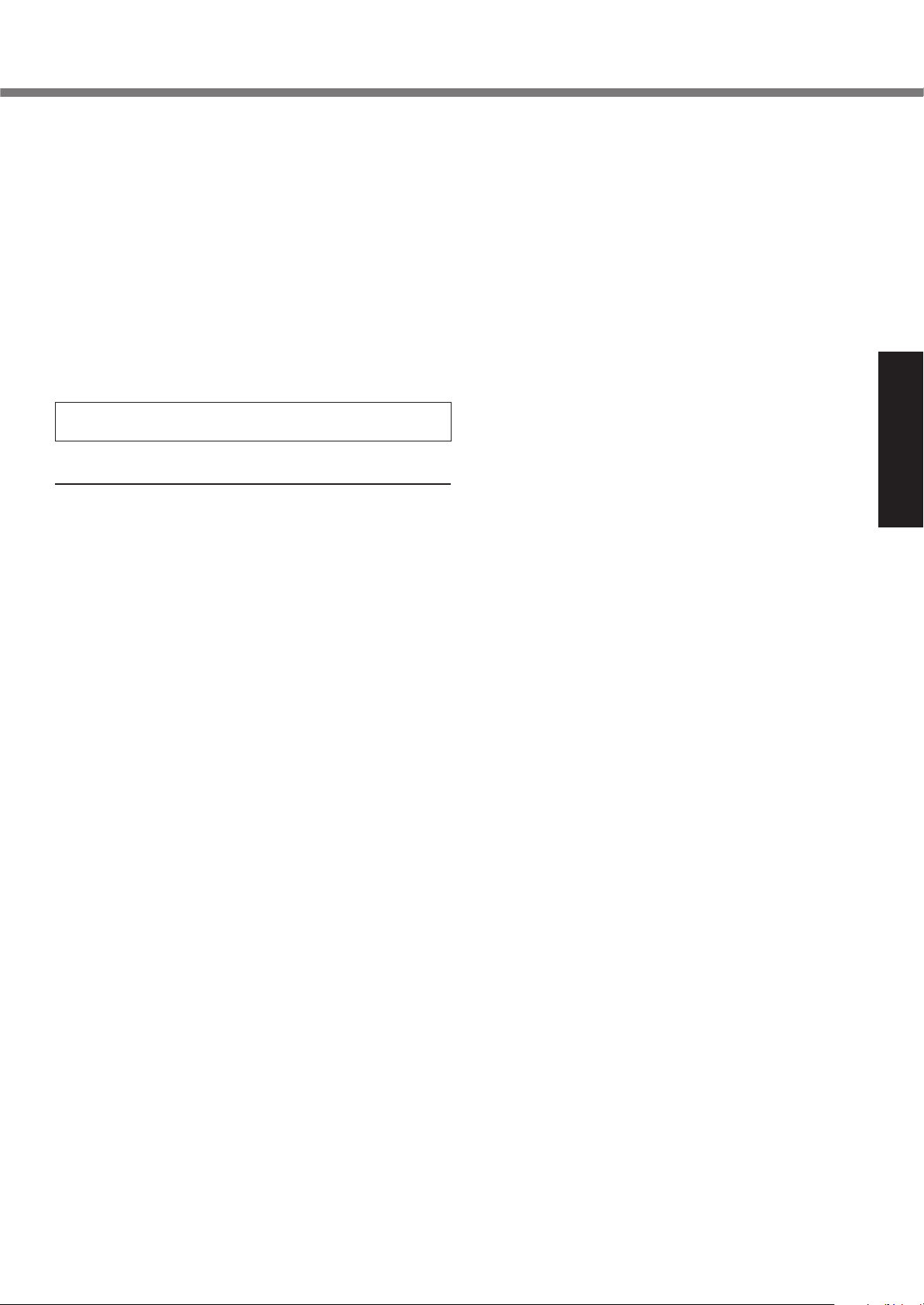
7
Erste Schritte
Dieser Computer ist nicht für die Verwendung innerhalb von medizinischen Geräten gedacht, z. B. Lebenserhaltungssystemen, Flugsicherungssystemen oder anderen Geräten oder Systemen, die der
Erhaltung oder Sicherheit von Menschenleben dienen. Panasonic
kann für keinerlei Schäden oder Verluste haftbar gemacht werden,
die aus der Verwendung dieses Geräts innerhalb dieser Art von
Geräten oder Systemen entstehen.
Der CF-30 wurde auf Grundlage gründlicher Erforschung vorhandener Umgebungen mit tragbaren Computern entwickelt. Das anhaltende Streben nach Nutzbarkeit und Zuverlässigkeit auch unter
schwierigen Bedingungen hat zu Innovationen wie dem Gehäuse
aus einer Magnesiumlegierung, vibrationsgedämpften Festplattenund Diskettenlaufwerken oder fl exiblen internen Anschlüssen ge-
führt. Die hervorragende Konstruktion des CF-30 wurde gemäß den
strengen Vorschriften MIL-STD- 810F (Vibration und Schock) und IP
(Staub und Wasser) getestet.
Wie bei jedem tragbaren Computer sollten Sie Vorkehrungen
zur Schadensverhütung treffen. Die folgenden Vorgehensweisen
werden beim Einsatz und der Handhabung empfohlen.
Wischen Sie jegliche etwaige Feuchtigkeit ab, bevor Sie den
Computer aus der Hand legen.
Bei Auftreten einer Fehlfunktion oder Störung unmittelbar
den Betrieb einstellen
Bei Auftreten von Fehlfunktionen sofort den Netzstecker
ziehen und das Akkupack entfernen
Produkt ist beschädigt
Fremdkörper im Produkt
Rauchentwicklung
Ungewöhnlicher Geruch
Ungewöhnlich heiß
Bei Weiterverwendung des Produkts unter den oben aufgeführten
Bedingungen besteht Brand- oder Stromschlaggefahr.
Bei Auftreten einer Fehlfunktion oder Störung schalten Sie
das Gerät sofort aus, entfernen Sie den Netzstecker (und
dann das Akkupack). Bitte wenden Sie sich anschließend
zur Reparatur an den technischen Kundendienst.
Berühren Sie bei Gewittern weder das Produkt noch daran
angeschlossene Kabel
Es besteht Stromschlaggefahr.
Schließen Sie das Netzteil auf keinen Fall an einer anderen Stromquelle als einer normalen Wechselstrom-Steckdose an
Andernfalls kann es durch Überhitzung zu einem Brand kommen.
Durch Anschluss an einen Gleichstrom-/Wechselstromkonverter
(Wechselrichter) kann das Netzteil beschädigt werden. Schließen
Sie in einem Flugzeug das Netzteil/Ladegerät nur an Wechselstromanschlüssen an, die für derartige Verwendung zugelassen
sind.
Achten Sie darauf, dass Netzkabel, Netzanschluss oder
Netzteil nicht beschädigt werden
Beschädigen oder verändern Sie das Kabel nicht, bringen
Sie es nicht in die Nähe von heißen Werkzeugen, biegen
oder verdrehen Sie es nicht, ziehen Sie nicht gewaltsam
daran, stellen Sie keine schweren Gegenstände darauf und
wickeln Sie es nicht zu eng zusammen. Die Weiterverwendung eines beschädigten Kabels kann zu Bränden, Kurzschlüssen oder Stromschlägen führen.
Das Ein- oder Ausstecken des Netzsteckers darf nicht mit nassen
Händen erfolgen
Es besteht Stromschlaggefahr.
Befreien Sie den Netzstecker regelmäßig von Staub und
anderen Rückständen
Wenn Staub oder andere Rückstände sich auf dem Stecker
ansammeln, kann es durch Feuchtigkeit usw. zu Schäden an der
Isolierung kommen, die zu einem Brand führen können.
Stecken Sie den Netzstecker aus und wischen Sie ihn mit
einem trockenen Tuch ab.
Ziehen Sie den Netzstecker ab, wenn der Computer über längere Zeit nicht verwendet wird.
Den Netzstecker vollständig einstecken
Wenn der Stecker nicht ganz eingesteckt ist, kann es durch
Überhitzung oder Stromschläge zu einem Brand kommen.
Verwenden Sie keine beschädigten oder lockeren Steckdo-
sen.
Achten Sie auf festen Sitz der Anschlussabdeckung bei
Verwendung dieses Produkts in Umgebung von Wasser,
Feuchtigkeit, Dampf, Staub, öligen Dämpfen usw.
Das Eindringen von Fremdkörpern kann zu Bränden oder
Stromschlägen führen.
Dieses Produkt nicht zerlegen
Bauteile, die hohe Spannung führen, können einen elektrischen
Schlag verursachen, oder Fremdgegenstände können in das
Geräteinnere eindringen und einen Brand verursachen.
Halten Sie SD-Speicherkarten von Kindern und Kleinkindern fern.
Ein (versehentliches) Verschlucken kann zu Verletzungen führen.
Sollte ein Kleinteil verschluckt werden, suchen Sie unverzüg-
Stellen Sie dieses Produkt nicht auf instabilen Oberfl ächen ab
Wenn dieses Produkt aus dem Gleichgewicht gerät, kann es
umkippen oder herunterfallen, was zu Verletzungen führen kann.
Nicht beschweren
Durch Umkippen kann der Computer umfallen oder herunterfallen, was zu Verletzungen führen kann.
Bewahren Sie dieses Produkt nicht für längere Zeit in
Umgebungen mit hohen Temperaturen auf, z. B. in einem
durch Sonneneinstrahlung aufgeheizten Fahrzeug
Durch Aufbewahren dieses Produkts an Orten mit extrem hohen Temperaturen, z. B. in einem durch Sonneneinstrahlung
aufgeheizten Fahrzeug oder durch direkte Sonneneinstrahlung,
kann das Gehäuse verformt und können Schäden an den internen Bauteilen verursacht werden. Durch längeren Einsatz unter
solchen Bedingungen kann es zu Kurzschlüssen oder defekten
Isolierungen kommen, die wiederum zu Bränden oder elektrischen
Schlägen führen können.
Beim Ausstecken des Netzsteckers am Stecker ziehen
Durch Ziehen am Kabel kann dieses beschädigt werden, was
zu einem Brand oder elektrischen Schlägen führen kann.
Dieses Produkt bei angeschlossenem Netzstecker nicht bewegen
Das Netzkabel kann beschädigt werden, was zu einem Brand
oder elektrischen Schlägen führen kann.
Verwenden Sie nur das angegebene Netzteil für dieses Produkt
Bei der Benutzung eines anderen Netzteils als des mitgelieferten (mit dem Gerät mitgeliefert oder separat als Zusatzteil
verkauft) kann es zu Feuer kommen.
Setzen Sie das Netzteil keinen starken Stößen aus
Verwendung des Netzteils, nachdem es einem starken Stoß
ausgesetzt war, wie zum Beispiel nach einem Fall, kann zu
Stromschlägen, Kurzschlüssen oder Bränden führen.
Machen Sie jede Stunde eine Pause von 10-15 Minuten
Die Arbeit mit diesem Produkt über längere Zeit kann schädliche
Auswirkungen auf die Gesundheit von Augen oder Händen haben.
Stellen Sie bei Verwendung von Kopfhörern die Lautstärke
nicht zu hoch ein
Durch das Hören bei zu hoher Lautstärke über längere Zeit kann das
Gehör überreizt werden, was zu Hörverlusten führen kann.
Verwenden Sie das Modem mit einer normalen Telefonleitung
Verbindungen mit einer internen Telefonleitung (lokale Nebenstellenanlage) in einem Unternehmen oder einem Büro usw. oder
mit einem ISDN-Anschluss oder die Verwendung in einem Land
oder Gebiet, die vom Computer nicht unterstützt werden, können zu Bränden oder elektrischen Schlägen führen.
Schliessen Sie niemals Telefonkabel oder von unseren
Empfehlungen abweichende Netzwerkkabel an den LANAnschluss an
Falls Sie den LAN-Anschluss mit einem anderen Netzwerk (wie
mit den nachstehend aufgeführten) verbinden, besteht Brandund Stromschlaggefahr.
Von 1000BASE-T,100BASE-TX oder 10BASE-T abweichende
Wenn Fremdkörper hineingelangen sollten, schalten Sie das Gerät
sofort aus, entfernen Sie den Netzstecker (und dann das Akkupack).
Wenden Sie sich anschließend an den technischen Kundendienst.
lich einen Arzt auf.
Bei beschädigtem Netzkabel den Netzstecker sofort ausstecken.
Netzwerke
Telefonleitungen (IP-Telefon (Internet Protocol-Telefon),
Telefonkabel, interne Telefonleitungen (Telefonanlagen),
öffentliche Digitaltelefone, usw.)
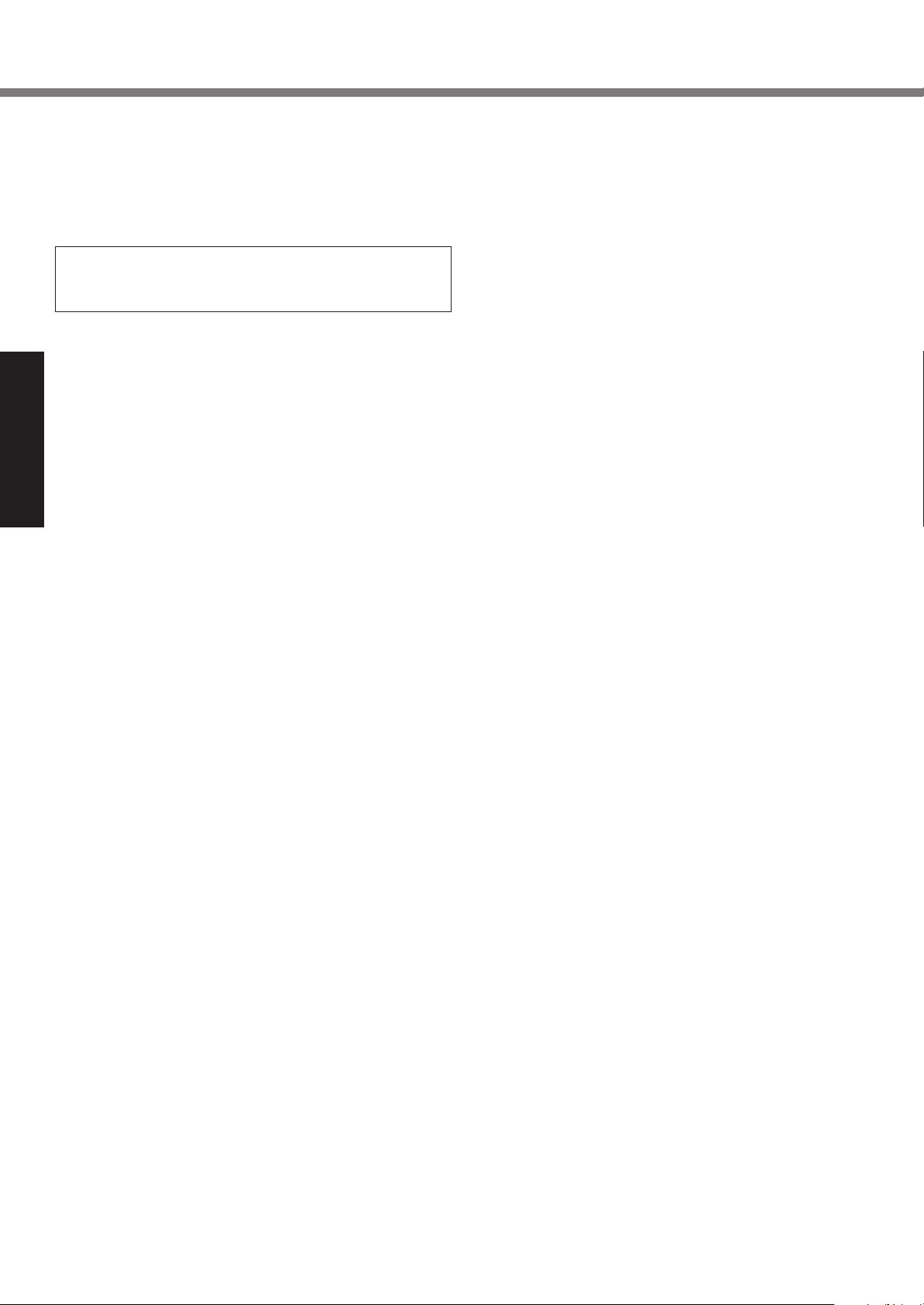
8
Erste Schritte
Read-Me-First-Dokument
Längeren Hautkontakt mit dem Produkt vermeiden.
Durch längeren Hautkontakt mit der Wärmequelle des Produkts bzw. seines Netzteils kann es zu NiedertemperaturVerbrennungen kommen.
Stellen Sie den Computer nicht in die Nähe eines Fernsehers
oder Radiogerätes.
Halten Sie den Computer von Magneten fern. Es kann zu
Datenverlusten der Festplatte kommen.
Schnittstellenkabel
Verwendete Schnittstellenkabel sollten eine Länge von 3 Metern möglichst nicht überschreiten.
11-G-1
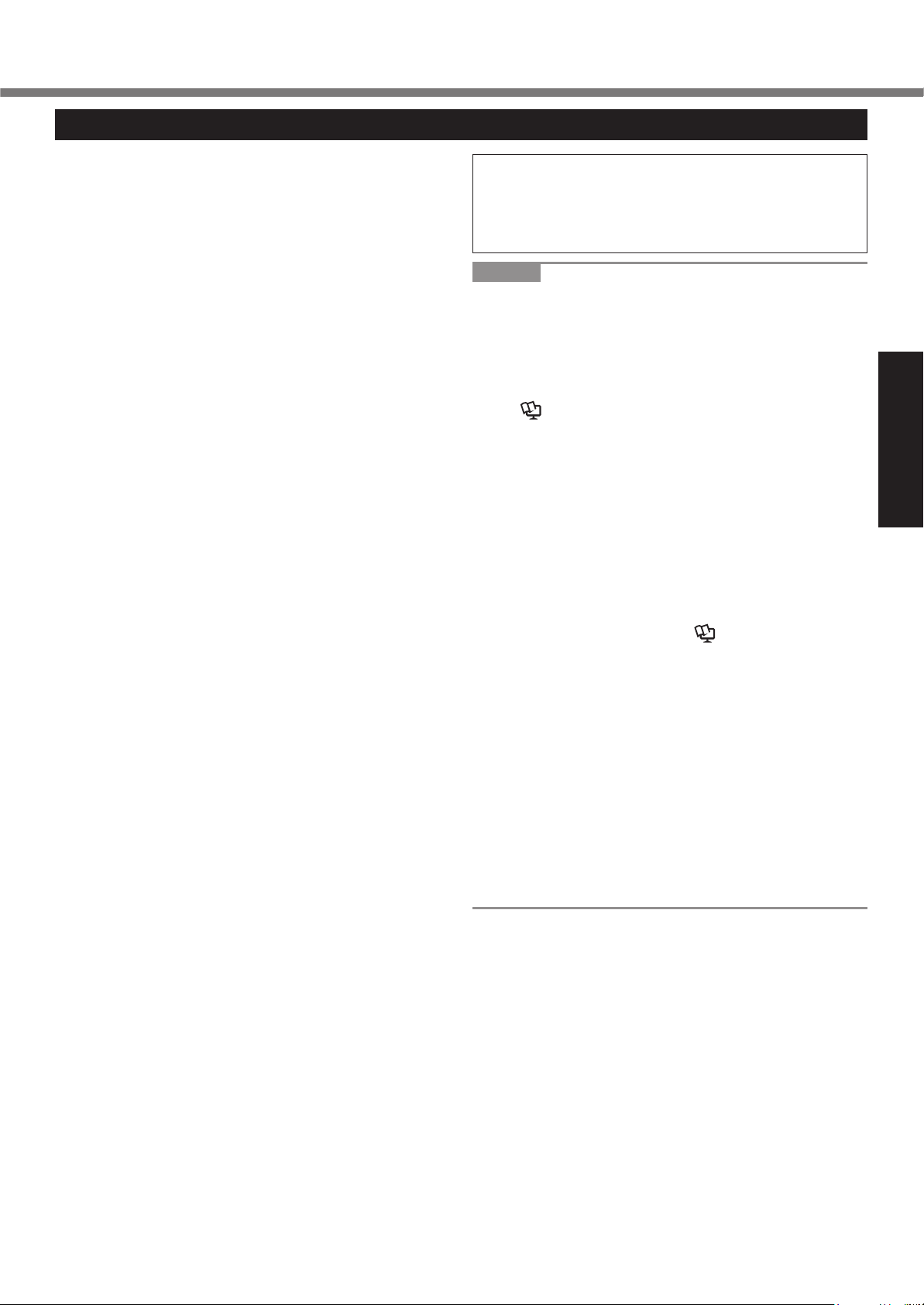
9
Erste Schritte
Vorsichtsmaßnahmen (Akkupack)
Nicht mit einem anderen Produkt verwenden
Das Akkupack ist wiederaufl adbar und wurde speziell für
dieses Produkt entwickelt. Bei Verwendung zusammen mit
einem Produkt, für das es nicht entwickelt wurde, kann es
zum Austreten der Elektrolytfl üssigkeit, Erwärmung, Entzün-
dung oder Platzen kommen.
Verwenden Sie zum Aufl aden des Akkupacks nur die
beschriebenen Methoden
Das Akkupack ist wiederaufl adbar und wurde speziell für
dieses drahtlose Displaymodell entwickelt. Bei Verwendung
zusammen mit einem drahtlosen Display, für das es nicht
entwickelt wurde, kann es zum Austreten der Elektrolytfl üs-
sigkeit, Erwärmung, Entzündung oder Platzen kommen.
Akkupack niemals in ein Feuer werfen oder übermäßiger
Hitze aussetzen.
Es kann zu Erwärmung, Entzündung oder Platzen kommen.
Extreme Hitze vermeiden (z. B. in der Nähe von offenem
Feuer, durch direktes Sonnenlicht)
Es kann zum Austreten der Elektrolytfl üssigkeit, zu Erwär-
mung, Entzündung oder Platzen kommen.
Stecken Sie keine scharfen Gegenstände in das Akkupack, setzen Sie es keinen Stößen oder Schlägen aus,
zerlegen Sie es nicht und modifi zieren Sie es nicht.
Es kann zum Austreten der Elektrolytfl üssigkeit, zu Erwär-
mung, Entzündung oder Platzen kommen.
Wenn dieses Produkt einer starken Erschütterung ausge-
setzt wurde, stellen Sie den Betrieb bitte unverzüglich ein.
Schließen Sie die positiven (+) und negativen (-) Kontakte nicht kurz.
Es kann zu Erwärmung, Entzündung oder Platzen kommen.
Transportieren oder lagern Sie das Akkupack nicht zusammen mit Gegenständen wie z. B. Halsketten oder Haarnadeln.
Betreiben Sie dieses Produkt nur mit dem Akkupack, der
hier angegeben ist
Verwenden Sie nur das angegebene Akkupack (CF-VZSU46U) mit Ihrem Produkt. Die Verwendung von anderen
Akkupacks als den von Panasonic hergestellten und mitgelieferten kann ein Sicherheitsrisiko darstellen (Erwärmung,
Entzündung oder Platzen).
Wenn die Leistung des Akkus nachlässt, muss er gegen
einen neuen Akku ausgetauscht werden
Bei fortgesetzter Verwendung eines beschädigten Akkupacks kann es zu Wärmeentwicklung, Entzündung oder
Platzen kommen.
Berühren Sie die Kontakte des Akkus nicht. Das Akkupack
funktioniert möglicherweise nicht mehr ordnungsgemäß,
wenn die Kontakte verschmutzt oder beschädigt sind.
Das Akkupack darf niemals nass oder feucht werden.
Wenn das Akkupack längere Zeit (einen Monat oder
länger) nicht verwendet wird, laden oder entladen (d.
h. verwenden) Sie das Akkupack, bis die verbleibende
Ladung zwischen 30 % und 40 % beträgt und lagern Sie
es an einem kühlen, trockenen Ort.
Dieser Computer verhindert eine Überladung des Akku-
packs, indem er nur dann aufl ädt, wenn die verbleibende
Akkuladung weniger als ca. 95 % beträgt.
Das Akkupack ist beim Kauf des Computers nicht auf-
geladen. Laden Sie es auf, bevor Sie den Computer
erstmals verwenden. Das Aufl aden beginnt automatisch,
wenn das Netzteil an den Computer angeschlossen wird.
Falls der Akku auslaufen sollte und die Flüssigkeit in Ihre
Augen gerät, reiben Sie Ihre Augen nicht. Spülen Sie
Ihre Augen sofort mit klarem Wasser aus und suchen Sie
unverzüglich einen Arzt auf.
ACHTUNG:
Wenn das Akkupack gegen einen falschen Typ ausgewechselt wird, besteht Explosionsgefahr. Bitte befolgen
Sie die Anweisungen zur Entsorgung eines verbrauchten
Akkupacks sorgfältig.
HINWEIS
Das Akkupack kann während des Aufl adens und bei
58-G-1
normalem Gebrauch warm werden. Dies ist ganz
normal.
Der Aufl adevorgang beginnt nicht, wenn die Innentem-
peratur des Akkus außerhalb des zulässigen Temperaturbereichs liegt (0 °C bis 50 °C).
( Reference Manual “Battery Power”) Sobald die
Temperatur innerhalb des zulässigen Bereichs liegt,
beginnt das Aufl aden automatisch. Bitte beachten
Sie, dass die Ladezeit je nach Betriebsbedingungen
unterschiedlich ist. (Bei Temperaturen unter 10 °C
dauert das Aufl aden länger als gewöhnlich.)
Bei niedrigen Temperaturen verringert sich die Be-
triebszeit des Akkus. Verwenden Sie den Computer
nur innerhalb des zulässigen Temperaturbereichs.
Dieser Computer verfügt über eine Hochtempera-
turmodus-Funktion, mit der eine Verminderung der
Akkuleistung in Umgebungen mit hohen Temperaturen
vermieden werden kann. ( Reference Manual
“Battery Power”) Ein Aufl adungsstand von 100 % im
Hochtemperaturmodus entspricht etwa einer 80-prozentigen Aufl adung im Normaltemperaturmodus.
Das Akkupack ist ein Verbrauchsartikel. Wenn sich die
Laufzeit eines Akkupacks drastisch verkürzt und dies
nicht mehr durch wiederholtes Aufl aden behoben werden
kann, sollten Sie den Akku durch einen neuen ersetzen.
Beim Transport eines Ersatz-Akkus in einer Verpa-
ckung, einer Aktentasche, etc. empfehlen wir, ihn in eine
Plastiktüte zu legen, um die Kontakte zu schützen.
Schalten Sie den Computer immer aus, wenn Sie ihn
nicht verwenden. Wenn der Computer eingeschaltet
bleibt, ohne mit dem Netzteil verbunden zu sein, entlädt sich der Akku.
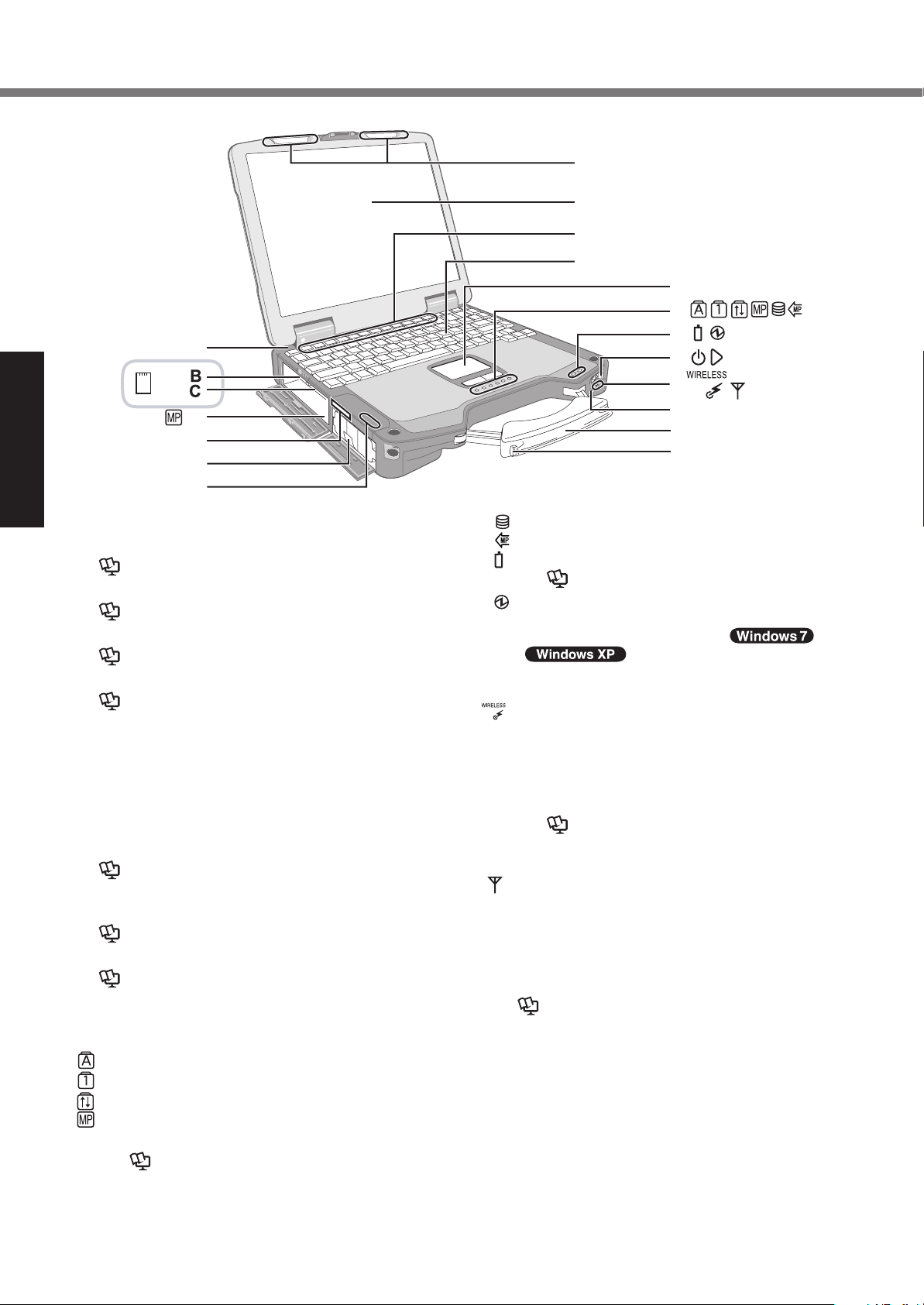
Beschreibung der Komponenten
A
EX
PC
D
E
F
Erste Schritte
G
H
I
J
K
L
M
M
N
M
O
P
Q
A: Bluetooth-Antenne
<Nur für Modelle mit Bluetooth>
Reference Manual “Bluetooth”
B: ExpressCard-Steckplatz
Reference Manual “PC Card / ExpressCard”
C: PC Card-Steckplatz
Reference Manual “PC Card / ExpressCard”
D: Multimedia Pocket
Reference Manual “Multimedia Pocket”
E: SIM-Kartensteckplatz
Seite 12 “Einsetzen einer SIM-Karte”
F: Akkupack
Vorgeschriebenes Akkupack: CF-VZSU46U
G: WWAN-Antenne
<Nur für Modelle mit Wireless WAN>
H: Wireless LAN-Antenne
<Nur für Modelle mit Wireless LAN>
Reference Manual “Wireless LAN”
I: LCD
<Nur für Modelle mit Touchscreen>
Reference Manual “Touchscreen”
J: Funktionstaste
Reference Manual “Key Combinations”
K: Tastatur
L: Touchpad
M: LED-Anzeigen
: Caps Lock (Feststelltaste)
: NumLk (Num-Taste)
: ScrLk (Rollen-Taste)
: Multimedia Pocket-Gerätestatus oder Status des
Zweitakkus
Reference Manual “Multimedia Pocket”
“Battery Power”
: Festplattenstatus
: Stromversorgungsstatus der Multimedia Pocket
: Batteriestatus
Reference Manual “Battery Power”
: Stromversorgungsstatus
(Aus: Ausgeschaltet/Ruhezustand, Grün: Eingeschaltet, Grün blinkend:
Standby, Schnell grün blinkend:
Kann nicht eingeschaltet oder aktiviert werden
aufgrund von niedriger Temperatur.)
: Wireless bereit
Diese Anzeige leuchtet, wenn Wireless LAN,
Bluetooth, und/oder Wireless WAN verbunden
und bereit sind. Sie zeigt nicht notwendigerweise
den Ein-/Aus-Zustand der Wireless-Verbindung
an.
Reference Manual “Wireless LAN”
“Bluetooth” “Disabling / Enabling Wireless
Communication”
: Wireless WAN-Status
<Nur für Modelle mit Wireless WAN>
Weitere Informationen fi nden Sie im mit dem
Wireless-Gerät gelieferten Handbuch.
N: Netzschalter
O: Wireless-Schalter
Reference Manual “Disabling / Enabling Wire-
less Communication”
P: Tragegriff
Q: Stifthalter
Sleep/
10
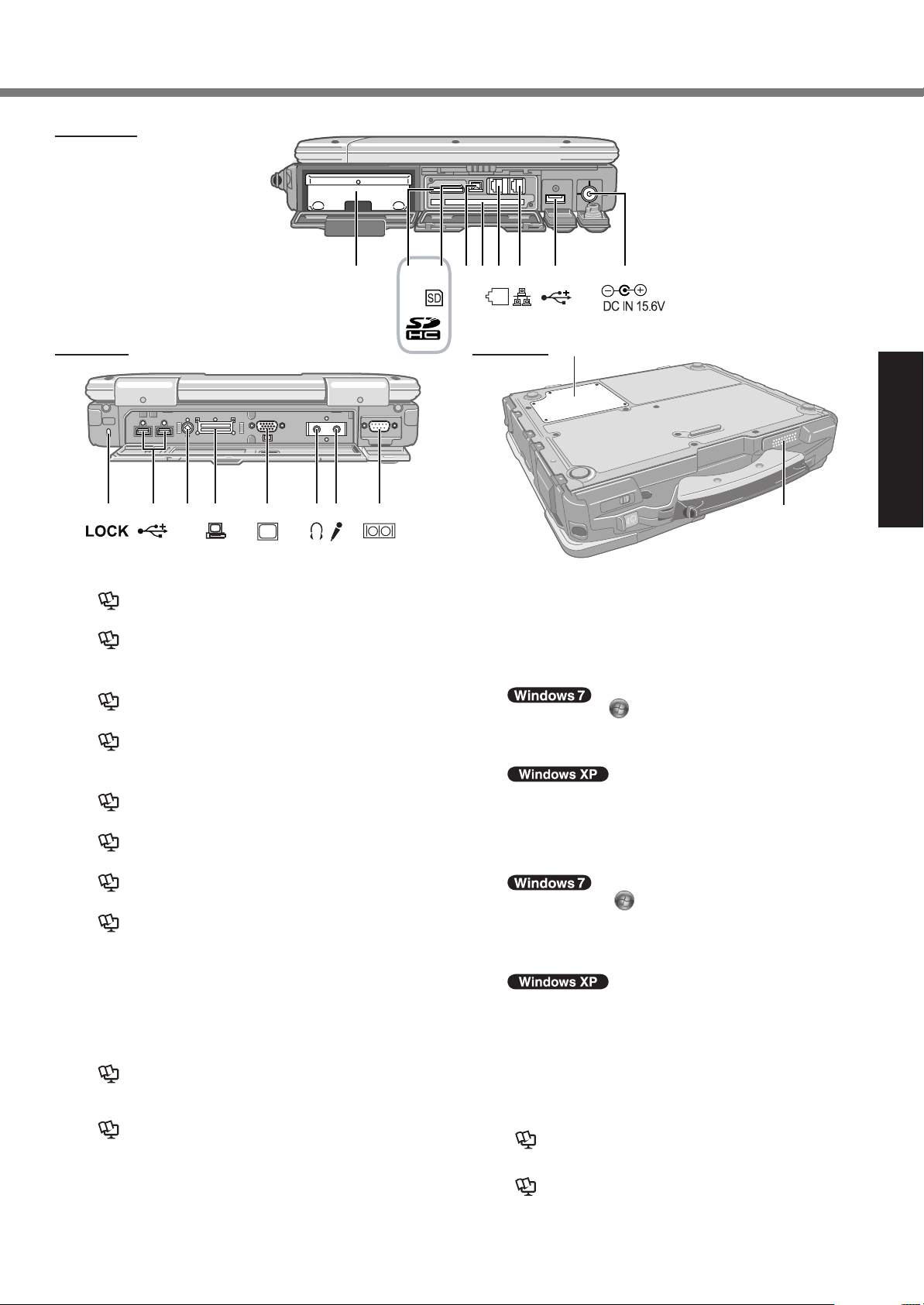
Q
R
Linke Seite
ABC D FE G H I
1394
Rückseite Unterseite
J K M N O PLH
Erste Schritte
A: Festplatte
Reference Manual “Hard Disk Drive”
B: SD-Speicherkartensteckplatz
Reference Manual “SD Memory Card”
C: SD-Speicherkartenanzeige
(Blinken: Datenzugriff erfolgt)
Reference Manual “SD Memory Card”
D: IEEE 1394-Schnittstellenanschluss
Reference Manual “IEEE 1394 Devices”
E: Smart Card-Steckplatz
<Nur für Modelle mit Smart Card-Steckplatz>
Reference Manual “Smart Card”
F: Modem-Anschluss
Reference Manual “Modem”
G: LAN-Anschluss
Reference Manual “LAN”
H: USB-Anschluss
Reference Manual “USB Devices”
I: Netzteilbuchse
J: Sicherheitsschloss
Ein Kensington-Sicherungskabel kann angeschlossen werden.
Weitere Informationen fi nden Sie im mit dem Kabel ge-
lieferten Handbuch.
K: Anschluss für externe Antenne
L: Anschluss für Erweiterungsbus
Reference Manual “Port Replicator / Car Moun-
ter”
M: Anschluss für externes Display
Reference Manual “External Display”
N: Kopfhörerbuchse
Diese Buchse verwenden Sie zum Anschluss eines
Kopfhörers oder von Aktivlautsprechern. Wenn ein
Kopfhörer oder externe Lautsprecher angeschlossen
sind, wird kein Ton über die internen Lautsprecher
ausgegeben.
O: Mikrofonbuchse
Verwenden Sie ein Kondensatormikrofon. Die Verwen-
dung eines anderen Mikrofontyps kann dazu führen,
dass keine Toneingabe möglich ist, und kann zu Schäden am Gerät führen.
Wenn Sie bei Stereoaufnahmen ein Stereomikrofon
benutzen:
Klicken Sie auf (Start) - [Systemsteuerung] - [Hardware und Sound] - [Sound] - [Aufnahme] - [Microphone]
- [Eigenschaften] und entfernen Sie dann das Häkchen
bei [Signalverbesserungen Aktivieren] in [Erveitert].
Klicken Sie [Start] - [Alle Programme] - [SoundMax] -
[Systemsteuerung], wählen Sie [Mikrofon] und setzen
Sie dann ein Häkchen bei [Kein Filter] in [Mikrofonerweiterungen].
Wenn Sie ein Monomikrofon mit zwei Anschlussste-
ckern benutzen:
Klicken Sie auf (Start) - [Systemsteuerung] [Hardware und Sound] - [Sound] - [Aufnahme] [
Microphone
ein Häkchen für [
[
Erveitert
Klicken Sie [Start] - [Alle Programme] - [SoundMax] [Systemsteuerung], wählen Sie [Mikrofon] und setzen Sie dann ein Häkchen bei [Sprachaufzeichnung]
in [Mikrofonerweiterungen].
Andernfalls wird nur Audio auf dem linken Kanal
aufgenommen.
P: Serieller Anschluss
Q: RAM-Modul-Steckplatz
Reference Manual “RAM Module”
R: Lautsprecher
Reference Manual “Key Combinations”
] - [Eigenschaften] und setzen Sie dann
Signalverbesserungen Aktivieren
].
] in
11
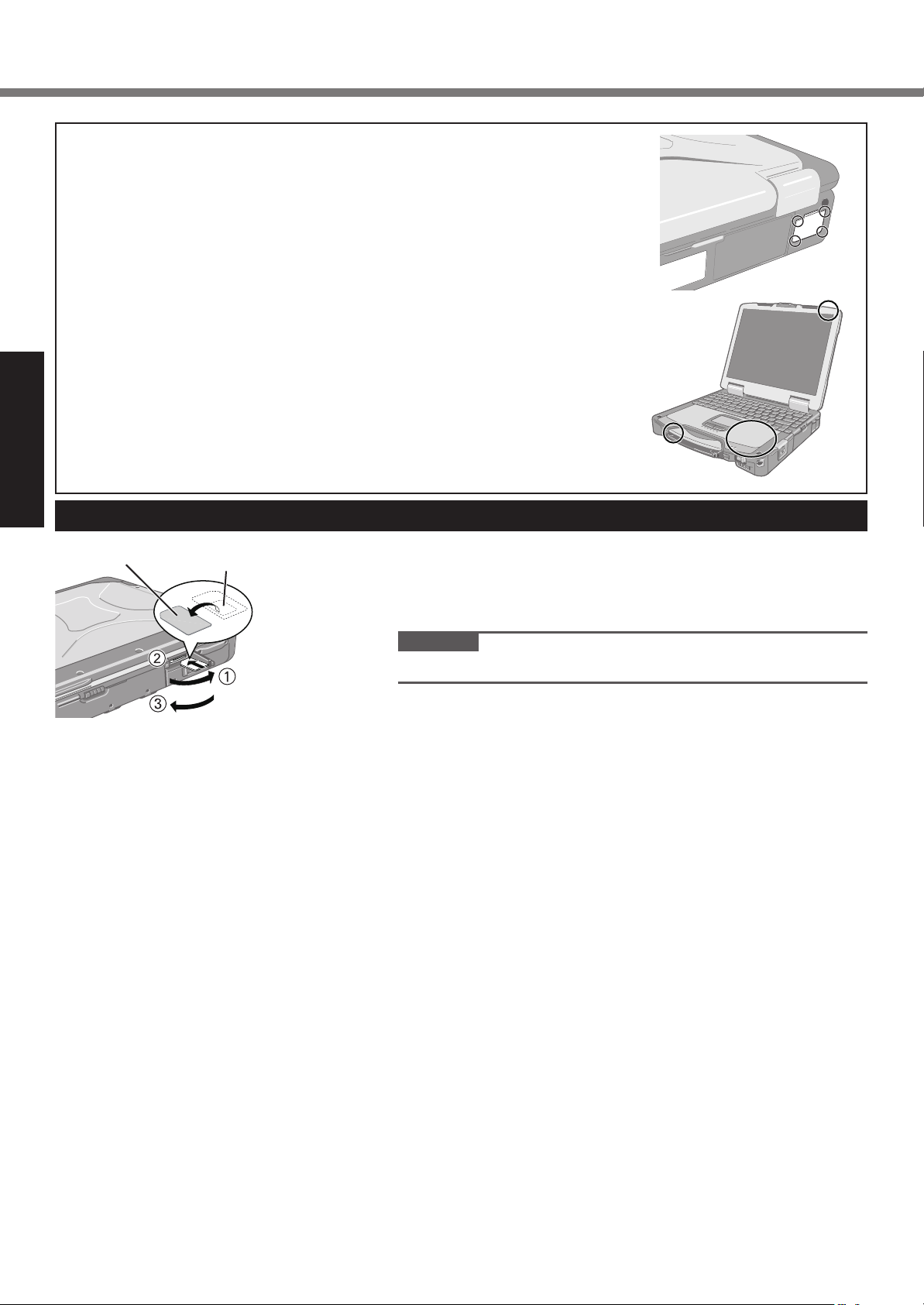
12
Erste Schritte
Beschreibung der Komponenten
Für garantierte Wasserundurchlässigkeit schließen sie die Steckerabdeckungen
vollständig. Beim Schließen der Abdeckungen, drücken Sie auf die vier Ecken
und vergewissern Sie sich, dass die Abdeckung vollständig passt.
(Die Abbildung ist ein Beispiel.)
An den in der rechten Abbildung umkreisten Stellen befi nden sich ein Magnet
und magnetische Teile. Halten Sie metallische Gegenstände und Magnetspeichermedien von diesem Bereich fern.
Einsetzen einer SIM-Karte
SIM-Karte
Kontakt
Öffnen Sie die Abdeckung.
A
Setzen Sie die SIM-Karte mit der Kontaktseite nach unten in den
B
SIM-Kartensteckplatz ein, die abgeschnittene Ecke ist dabei wie in
der Abbildung gezeigt ausgerichtet.
VORSICHT
Setzen Sie die SIM-Karte nicht verkehrt herum ein.
Schließen Sie die Abdeckung.
C
